如何關閉微距模式並自動開啟 iPhone 相機

學習如何關閉 iPhone 上的微距模式,讓你隨心所欲地拍攝所需照片,最佳化攝影體驗。
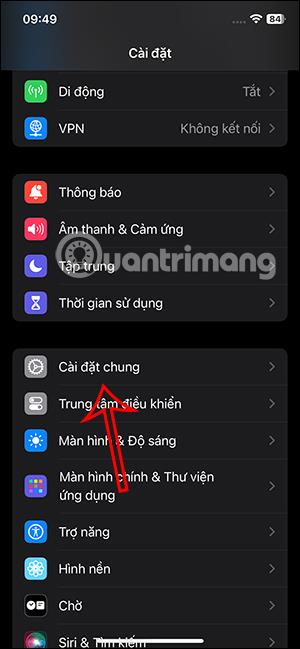
在 iPhone 中儲存影片也會佔用大量記憶體和 iCloud 儲存空間。因此,有很多方法可以減少 iPhone 上的影片大小,釋放 iPhone 記憶體。那你知道iPhone上的大容量影片是什麼嗎?從iOS 17開始,用戶可以檢查iPhone中的影片容量,以便在必要時刪除或縮小影片大小。下面的文章將指導您在 iPhone 上尋找大影片。
如何在 iPhone 中找到大視頻
步驟1:
在 iPhone 介面中,按一下「設定」,然後按一下「一般設定」。切換到下一個介面,使用者點擊iPhone容量即可查看iPhone目前的容量。
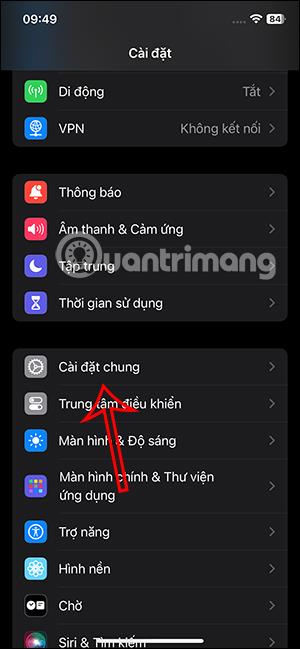
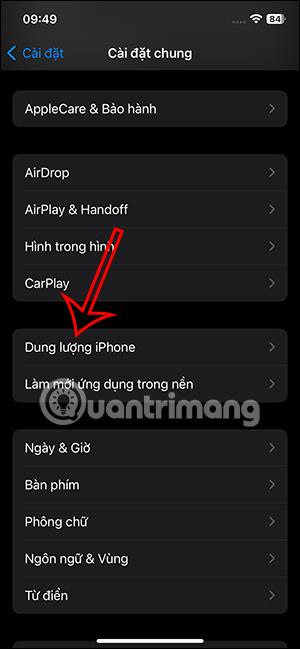
第2步:
在這個新介面中,使用者將看到iPhone目前還剩下多少容量以及已佔用的總容量。以下是每個應用程式在 iPhone 上使用的容量。我們點擊照片應用程式來檢查。
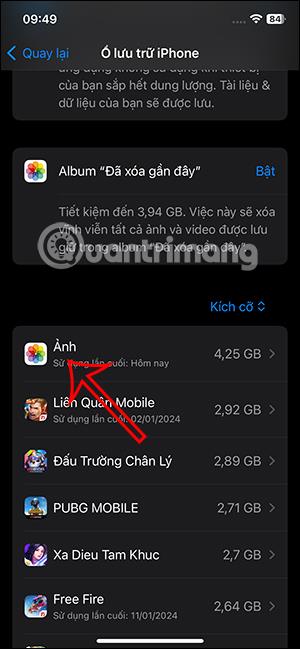
步驟3:
繼續點擊“查看您的影片”以查找 iPhone 上儲存的大容量影片。因此,您將在 iPhone 上看到所有大影片。影片大小的順序將從高到低排列,以便於觀看。
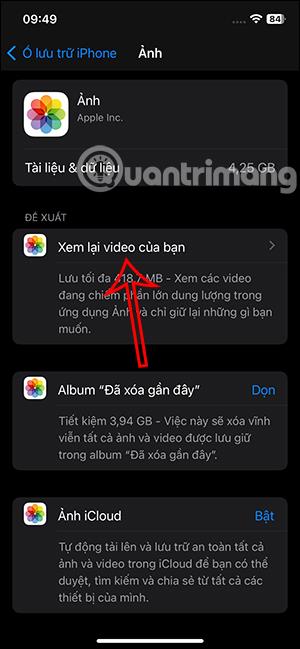

步驟4:
要在不再使用iPhone 上的大視頻時將其刪除,請按“選擇”,然後點按要刪除的視頻,然後點按下面的垃圾桶圖標。
最後,按一下「從此 iPhone 中刪除」以從 iPhone 中刪除大影片。
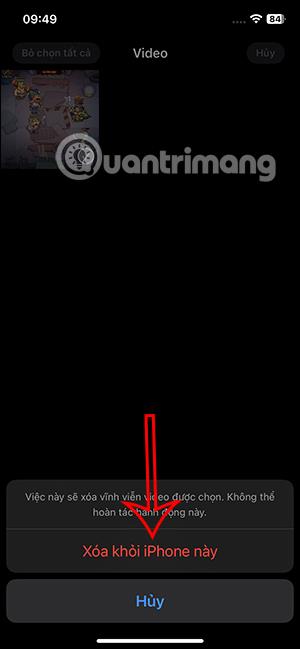
學習如何關閉 iPhone 上的微距模式,讓你隨心所欲地拍攝所需照片,最佳化攝影體驗。
升級到 iOS 16.2 和 iPadOS 16.2 後,您可以使用全新的 <strong>Freeform 應用程式</strong>,這是一款白板工具,有助於創造和協作。
Locket Widget 是一款幫助 iPhone 用戶快速分享照片的應用程序,使用此應用只需幾步即可與朋友分享珍貴時刻,無需繁瑣步驟。
只要收件者在您的通訊錄中並且擁有執行 iOS 15 或更高版本的 iPhone,您就可以輕鬆從 iPhone Health 應用程式分享健康數據。
了解如何在 iPhone、iPad 和 Mac 上設置 PayPal 作為 Apple ID 的付款方式,並獲得最佳的應用程序購買體驗。
Apple 推出了新的「與您分享」功能,並簡化了一些介面元素,使訊息體驗更加愉快。了解更多關於iOS 15訊息應用程式的新功能。
在這篇文章中,Quantrimang 將詳細說明如何從 iPad 上的「筆記」應用程式複製和貼上手寫筆記,並介紹使用 Apple Pencil 進行筆記的技巧。
為了使分割變得比以往更容易,Safari 提供了一項稱為「選項卡組」的功能,讓您可以方便地保存選項卡組到筆記。
學習如何輕鬆儲存 iMessage 訊息附件,包括文件和圖片。
學習如何使用 iPhone 共享日曆,無論是與特定人員還是公開給所有人。








